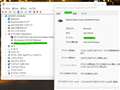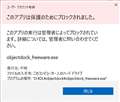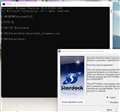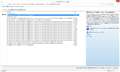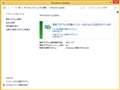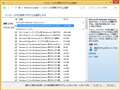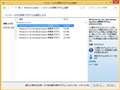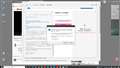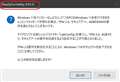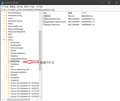���̃y�[�W�̃X���b�h�ꗗ�i�S2194�X���b�h�j![]()
| ���e�E�^�C�g�� | �i�C�X�N�`�R�~�� | �ԐM�� | �ŏI���e���� |
|---|---|---|---|
| 8 | 11 | 2021�N10��17�� 16:55 | |
| 2 | 18 | 2021�N10��15�� 12:22 | |
| 4 | 42 | 2021�N10��8�� 03:32 | |
| 10 | 5 | 2021�N10��4�� 13:42 | |
| 0 | 3 | 2021�N10��1�� 11:02 | |
| 17 | 12 | 2021�N8��26�� 19:59 |
- �u����̍i���݁v�̖��ԐM�A�������͍ŐV1�N�A�����ς݂͑S���Ԃ̃N�`�R�~��\�����Ă��܂�
OS�\�t�g > �}�C�N���\�t�g > Windows 10 Pro ���{���
�V�KPC��Windows10�����ł�USB����������C���X�g�[�����悤�Ƃ��܂������i�܂Ȃ��B
Windows�Z�b�g�A�b�v�́u�������C���X�g�[���v���N���b�N������A�uWindows�̃��C�Z���X�F�v��ʂ́u�v���_�N�g�L�[������܂���v���N���b�N������G�f�B�V�����̑I����ʂɂ����Ȃ��B�ŏ������蒼���āA�v���_�N�g�L�[���͂��Ă��i�܂Ȃ��B
�G�f�B�V�����̑I����ʂ�ւ��͐����Ԃ�����̂ł��傤���B
������PC
�����j�^�[�A�L�[�{�[�h�A�}�E�X�ڑ�
���OOS��Win7pro�p�b�P�[�W��
![]() 1�_
1�_
�EWindows 10 �̃_�E�����[�h
https://www.microsoft.com/ja-jp/software-download/windows10
�悸�́A�ŐV��USB�C���X�g�[�����f�B�A���쐬���܂��傤�B
�v���_�N�g�L�[�́AWindows 7 Professional�̂��̂���͂��Ă��܂����H
�����āAWindows 10 Pro��I�����ăC���X�g�[�����Ă��܂����H
�����ԍ��F24397770
![]() 1�_
1�_
Windows 7 Professional�̃��C�Z���X���ڏ��ł��Ȃ��ꍇ�́A
Windows 10 Pro�̃��C�Z���X���w�����Ă��������B
�����ԍ��F24397772
![]() 1�_
1�_
Windows7����̃A�b�v�O���[�h�C���X�g�[���������Ă݂�Ƃ����ł��傤�B
���ƁA�r�b�g���͈�v���Ă��Ȃ���Ȃ�܂���B
�����ԍ��F24397777
![]() 1�_
1�_
���L�L�ɂ�[������
�ԐM���肪�Ƃ��������܂��B
21H1�̍ŐV�̂��̂��g���Ă��܂��B
Windows 10 Pro�̑I����ʂ܂ł��ǂ蒅���Ȃ��B
�v���_�N�g�L�[�́AWindows 7 Professional�̂��̂���͂��܂������A�G�f�B�V�����I���̉�ʂւ����Ȃ��B
����Łu�v���_�N�g�L�[������܂���v���N���b�N���Ă��Ə����܂������A�N���b�N�ł��Ȃ��B�������Ȃ��B
�܂��v���_�N�g�L�[���͂�����̓v���_�N�g�L�[���̐G��Ȃ��B�u���ցv�������Ȃ�
���C�Z���X�w���͉��L�̂��̂ł����̂ł��傤���B
https://store.shopping.yahoo.co.jp/sunlife-h22/windows10pro.html?sc_i=shp_pc_search_itemlist_shsrg_img&ea=20
��������00615����
�ԐM���肪�Ƃ��������܂��B
��Windows7����̃A�b�v�O���[�h�C���X�g�[���������Ă݂�Ƃ����ł��傤�B
Windows7�p�b�P�[�W�ł��C���X�g�[������21H1�������Ă���USB������������\�ł��傤��
�����ԍ��F24397785
![]() 1�_
1�_
����PC���C����ɍ쓮���Ă��Ȃ� �E�E�E�E
�}���CUSB �}�E�X�^�L�[�{�[�h �� �F������Ă��Ȃ� �H�H�H�H
�����ԍ��F24397865
![]()
![]() 0�_
0�_
������Łu�v���_�N�g�L�[������܂���v���N���b�N���Ă��Ə����܂������A�N���b�N�ł��Ȃ��B�������Ȃ��B
���܂��v���_�N�g�L�[���͂�����̓v���_�N�g�L�[���̐G��Ȃ��B�u���ցv�������Ȃ�
���@�v���_�N�g�L�[�͓��͂ł��Ă��ăG���[��f���̂ŁA����ł̓v���_�N�g�L�[���ʂ�Ȃ��Ƃ������ł͂Ȃ�Ǝv���܂��B
���̌�Ȃ����삵�Ȃ��Ȃ邩�͕�����܂���B
�����C�Z���X�w���͉��L�̂��̂ł����̂ł��傤���B
���@�m�[�R�����g�A�O���[�]�[���̖{����@�Ȃ��̂������đ��v���ƕ�����Ă��A���v��������Ȃ����_����������Ȃ��B�����g�Ŕ��f���Ă��������B��������͍w�����܂���B
�����ԍ��F24397904
![]() 2�_
2�_
>Windows 10 Pro�̑I����ʂ܂ł��ǂ蒅���Ȃ��B
>�v���_�N�g�L�[�́AWindows 7 Professional�̂��̂���͂��܂������A�G�f�B�V�����I���̉�ʂւ����Ȃ��B
>����Łu�v���_�N�g�L�[������܂���v���N���b�N���Ă��Ə����܂������A�N���b�N�ł��Ȃ��B�������Ȃ��B
>�܂��v���_�N�g�L�[���͂�����̓v���_�N�g�L�[���̐G��Ȃ��B�u���ցv�������Ȃ�
�}�E�X���������Ȃ��̂ł����H
[Tab]�L�[�Ńt�H�[�J�X�ړ�����[Enter]�������܂��H
����PC�̋@��\���ƃL�[�{�[�h�A�}�E�X�̐ڑ������������Ă��������B
�����ԍ��F24398101
![]()
![]() 0�_
0�_
��������
�ԐM���肪�Ƃ��������܂��B
����PC�͍ŏ��\���ŋN���m�F��windows10�̃C���X�g�[���ƃx���`�}�[�N�܂œX�܂Ŋm�F���܂����B
deathadder(RZ01-0015)�̍��{�^�����������Ȃ��B
�ʂ�PC�ɐڑ����Ď����ƁA�|�C���^�͓����A���{�^���_�u���N���b�N�Ń����`���[�\�t�g�͋N���A�����N��A�v�����N���b�N�ł��Ȃ��B
�ʂ̗L���}�E�X�Ŏ������Ƃ���Awindows�̃C���X�g�[���͐���Ɋ������܂����B
���g���Ȃ����p������
�ԐM���肪�Ƃ��������܂��B
�u���_�N�g�L�[�Ɋւ��Ă͍l���Ȃ��Ő\����Ȃ��B
�w�����邱�Ƃ͂Ȃ��ł��B
�ʂ̗L���}�E�X�Ŏ������Ƃ���Awindows�̃C���X�g�[���͐���Ɋ������܂����B
���L�L�ɂ�[������
�ԐM���肪�Ƃ��������܂��B
��[Tab]�L�[�Ńt�H�[�J�X�ړ�����[Enter]�������܂��H
�����Ȃ��ł��BUEFI�̉�ʂł͖��Ȃ������ł��B
����deathadder(RZ01-0015)�ł����B
�ʂ�PC�ɂ��̃}�E�X��}�������Ď������Ƃ���A���{�^�����������Ȃ��B
�|�C���^�͓����A���{�^���_�u���N���b�N�Ń����`���[�\�t�g�͋N���A�����N��A�v�����N���b�N�ł��Ȃ��B
windowa�Z�b�g�A�b�v�̍ŏ��́u���ցv�Ɓu�������C���X�g�[���v�����̓N���b�N�ł����B
�ʂ̗L���}�E�X�Ŏ������Ƃ���Awindows�̃C���X�g�[���͐���Ɋ������܂����B
CPU Ryzen 9 5900X
MB X570S AORUS PRO AX F2
������ CMN32GX4M2Z3600C18
SSD PG3VNF CSSD-M2B5GPG3VNF
GPU GeForce RTX 3060 Ti VENTUS 2X 8G OCV1 LHR
�d�� C850 NP-C850M-JP
�L�[�{�[�h Majestouch Convertible 2�@�L��
�}�E�X�@�@deathadder(RZ01-0015)�@�L��
�}�E�X�@�@SteelSeries Kana v2�@�@�@�L��
�����ԍ��F24399362
![]() 0�_
0�_
�����܂����� �I �X���イ������܂����B
OA�̂Ȃ���Ԃł� Bluetooth �ɂ͂����ӂ� �E�E�E�E
�����ԍ��F24399545
![]() 0�_
0�_
�� OA�̂Ȃ���Ԃł� Bluetooth �ɂ͂����ӂ� �E�E�E�E
�� OS �̂Ȃ���Ԃł� Bluetooth �ɂ͂����ӂ� �E�E�E�E
�����ԍ��F24399955
![]() 0�_
0�_
�i���j���Ӗ��s���ł����AOS�A�b�v�f�[�g�̂��Ƃł����H
�����ԍ��F24400576
![]() 1�_
1�_
OS�\�t�g > �}�C�N���\�t�g > Windows 10 Home ���{��� HAJ-00065
Lenovo L520�Ƃ����A���Ƃ���Windows7�̃p�\�R����Windows10���C���X�g�[�����Ďg���Ă܂��B
���ǂ����Ă��K�v�ȃh���C�o������A�ALenovo�̌����T�C�g�����������Ƃ���L520�p�̂��̂����������̂ł����A
�T�|�[�g�Ώۂ�7�AVista�AXP�Ə�����Ă��āA10�͊܂܂�Ă��܂���B������C���X�g�[�������牽���s����N���܂����H
![]() 0�_
0�_
�����ǂ����Ă��K�v�ȃh���C�o������E�E
�h���C�o�[�i�A�v���H�j���������܂��傤�B
�ʏ�̃h���C�o�[�Ȃ�AOS�C���X�g�[�����Ƀh���C�o�[���܂܂�Ă��܂��B
�������ŐV�̃h���C�o�[��T���܂���Ȃ瑊���̃T�C�g���猩���邱�Ƃɂ͂Ȃ�܂��B
�����ԍ��F24395233
![]()
![]() 0�_
0�_
��̓I�ɉ��̃h���C�o����ꂽ���̂��A������Ɩ��L���Ȃ��ƒN���킩��܂����B
�����ԍ��F24395234
![]() 0�_
0�_
Realtek High Definition Audio Driver for Windows 7 (32-bit, 64-bit), Vista (32-bit, 64-bit), XP - ThinkPad
�Ƃ�����ł��B
�������ɂ����ł��B
https://pcsupport.lenovo.com/us/en/products/laptops-and-netbooks/thinkpad-l-series-laptops/thinkpad-l520/downloads/ds013947
�����ԍ��F24395238
![]() 0�_
0�_
����͂Ȃ�ŕK�v�Ȃ̂������ς藝���ł��Ȃ����ǁB
���ʂ�Win10�̃p�b�P�[�W�Ɋ܂܂�Ăčŏ�����C���X�g�[������Ă�Ǝv�����ǁB
�����ԍ��F24395243
![]() 1�_
1�_
���������Ӗ����ᓚ���́u�������Ƃ����N����C�����Ȃ��v�ł��B
�����ԍ��F24395247
![]()
![]() 0�_
0�_
https://softaro.net/realtek-high-definition-audio-driver/
�������Ȃ��ł��E�E�EWindows�ő��v���Ǝv�����E�E�E
�킴�킴�Â��̓����́H
�����ԍ��F24395255�@�X�}�[�g�t�H���T�C�g����̏�������
![]()
![]() 0�_
0�_
Google�h���C�u�ʼn����̕����N����������̂ɕK�v�炵����ł��B
�������ɏ����Ă��邱�Ǝ����Ă��o�Ă��Ȃ�������œ����ĂȂ��Ǝv����ł��B���R�͕�����܂���B
https://aprico-media.com/posts/4716
�ł�����Ȃ��Ƃ��Ȃ��ق��������Ȃ猉�����߂邱�Ƃɂ��܂��B�ǂ������̃p�\�R�������Ɛ��N�Ŏg���Ȃ��Ȃ��ŁB
�F���肪�Ƃ��������܂����B
�����ԍ��F24395259
![]() 0�_
0�_
Realteck�̃h���C�o���炢��Windows���W���Ŏ����Ă������ł����B�����Ă��Ȃ���ł����H
Lenovo�����ČÂ�PC�̃T�|�[�g�y�[�W�����܂ł��X�V���Ă���킯�������ƌ������ƂŁB
�����Ă��Ȃ��ƌ����̂Ȃ�BPID��VID���璼��Windows10�p�h���C�o��T���Ƃ�������B
�����ԍ��F24395262
![]() 0�_
0�_
�����Ȃ�@�\���Ȃ��Ȃ�A
���[���o�b�N��(�߂���)���������ē���Ă݂邩�ȁH
�܂��e�����ꍇ��}�U�[�{�[�h��Win10�ɐ��K�Ή����ĂȂ��ƁA
�I���{�[�h�@�\�͊��蓖�Ă���肭�����Ȃ��ꍇ���B
�K�v�Ȃ瓮�����烉�b�L�[�ʂŎ����Č��ẮH
�����ԍ��F24395269�@�X�}�[�g�t�H���T�C�g����̏�������
![]() 0�_
0�_
��KAZU0002����
�����ĂȂ��݂����Ȃ�ł��B
���肪�Ƃ��������܂����B
�����ԍ��F24395272
![]() 0�_
0�_
���A�e�S����肳��
���肪�Ƃ��������܂����B
�F�X�����������lj���Ȃ��Ƃ��Ȃ����������Ȃ���߂܂��B
�����ԍ��F24395280
![]() 0�_
0�_
8ga116ww.exe 6.0.1.6418/5.10.0.6418 ���@gga109ww.exe 6.0.1.7040 / 5.10.0.7040
https://support.lenovo.com/jp/ja/downloads/ds029024-realtek-high-definition-audio-driver-for-windows-10-32-bit-64-bit-81-32-bit-64-bit-8-32-bit-64-bit-7-32-bit-64-bit-xp-thinkpad
���ꂪ���\�Ŏg�������ł��B������Ă݂ẮH
�ł����̑O�ɁA���̃f�o�C�X�}�l�[�W����Driver���݂Ă������ق����ǂ��ł���B
�����ԍ��F24395284
![]() 0�_
0�_
>�����ĂȂ��݂���
�݂����Ȃ̂������Ă��Ȃ��Ɗm�F�����̂��B�f�o�C�X�}�l�[�W���[�ł͂ǂ��Ȃ��Ă���̂��APID��VID�͔F�����Ă���̂��B
�҂ɏ����ė~�����̂Ȃ�A�܂��͎�����Ă��������ȁB�@�ʓ|�Ȃ玩�ȐӔC�ŁB
�����ԍ��F24395285
![]() 1�_
1�_
Windows 10�W���h���C�o���ƁARealtek HD �I�[�f�B�I�}�l�[�W���[��
�X�e���I�~�L�T�[���g���Ȃ��̂ŁA���t�@�����X�h���C�o�����Ă܂��B
�����ԍ��F24395671
![]() 0�_
0�_
���Â��ł���Realtek�̃��t�@�����X�h���C�o�[�œ��������ȋC�͂��܂��ˁB
https://www.realtek.com/ja/component/zoo/category/pc-audio-codecs-high-definition-audio-codecs-software
Realtek�������ōX�V�E�z�z���X�g�b�v������̃��t�@�����X�ƌ����Ă�
������FF00�h���C�o�[�͒���I�ɍX�V����Ă��܂����A
���[�J�[�o�R�œ��肷��K�v������̂��S�O���邩������܂���ˁB
https://www.supermicro.com/wdl/driver/Audio/ac97/Realtek/
https://www.asrockind.com/en-gb/index.php?route=newsblog/faq&faq_id=81
�����ԍ��F24395781
![]() 0�_
0�_
���́A���D�ݏĂ��叫���\��ꂽRealtek�T�C�g�̃��t�@�����X�h���C�o R2.82 �����Ă��܂��B
Windows 11 �ɂ��g�p�ł��܂��B
�����ԍ��F24395896
![]() 0�_
0�_
�X�e���I�~�L�T�[�̋@�\���Ȃ��č����Ă���Ƃ������ƂȂ�A�Â��h���C�o�[�������A�`�b�v���[�J�[�̏o���Ă���V�����ėp�h���C�o�[����ꂽ�ق��������Ƃ͎v�����ǁA�����`�b�v�̓h���C�o�[���n�[�h�E�F�A�ɍ��킹�ă`���[�j���O����Ă��邱�Ƃ�����̂ʼn���������Q�C���s���ɂȂ����肷�邱�Ƃ͍l�����܂��B
�܂��A�ق��̕���������Ă܂����ǎ����Ă݂邵���Ȃ��Ǝv�����ǁB
�����A�h���C�o�[�M��Ƃ������Ƃ́A������O�ł����A��L�ȊO�ɂ��g���u���͋N����\�������邵�A�߂������킩��Ȃ��Ƃ������蓾�܂��B�������B
���ꂩ��A�i�i���ȃA�h�o�C�X�ł����܂��ǁAPC�̃}�C�N��}�C�N���͂͏o�����������Ƃ������̂ŁA�i�������ɂȂ�悤�Ȏg����������Ȃ炿���Ƃ����I�[�f�B�I�C���^�[�t�F�[�X�ƃ}�C�N��p�ӂ����ق���������Ȃ����Ǝv���܂��B
�m����Google�̉����F���͋��ٓI�Ȃ�ł����A�@�B�F���͐l�Ԃ��y���Ƀm�C�Y��x���ϓ��Ɏア���ĂƂ��납��X�^�[�g���Ă���̂ŁB
�����ԍ��F24396751
![]() 0�_
0�_
���������܂���A�擾�ς݂̉����t�@�C�����}�C�N���͂̂悤�ɃA�v��?�ɗ����������Ă��Ƃł����ˁB
�ł���A���������\�t�g���g���������܂��B
http://kamipepa.blog.jp/archives/39365460.html
VB-CABLE�͉����̗��Ȃ��A�Ȃ��Ȃ��̏o���ł����B
���@�\�̂��̂́A���ʼn�����M��̂ŗ��܂��B
�����ԍ��F24396760
![]() 0�_
0�_
OS�\�t�g > �}�C�N���\�t�g > Windows 8.1 Pro 64bit DSP��
Intel�@Corei3-3240 3.20ghz
�������@�WGB
�}�U�[�{�[�h�@H61H2-I2�i�o�[�W�����Q�j
�X�g���[�W�@SSD �Q�S�OGB
���̃X�y�b�N�Ȃ̂ł����AWindows8.1�̃C���X�g�[�����o���܂���B
Windows10�̓C���X�g�[���ł��܂��B
����8.1�łȂ��Ɠ����Ȃ��\�t�g������A�����Ť�ȑO�̐����CPU�Ńp�\�R����g�̂ł����A���ۂɓ���Č�����8.1������܂���B
Windows8.1������ɂ́A�ǂ̗v��������Ȃ��̂ł��傤���B
�X�y�b�N�I�ɂ͑��v�Ȃ͂��ŁA�B���肪����Ƃ���A���̃}�U�[�{�[�h��UEFI���[�h�ɏo���Ȃ��i���K�V�[�̂݁j���Ƃ�������܂���B
�ǂ������X�y�b�N�ł��낦����8.1���g���邩��������̕��͋����Ă���������Ə�����܂��B
���̃X�y�b�N�ŏC������Ȃ�A�}�U�{��ύX��������̂��ACPU�����������_���Ȃ̂��B����ɏ]���đg�ݒ������l���Ă��܂��B
![]() 0�_
0�_
�W.�P�ł����ǂݍ��߂Ȃ��\�t�g���āAwindows10���ƁA����Ȋ����ł����H
�����悤�Ȃ�B�R�}���h�v�����v�g�ŏꏊ�w�肵�ċN���ł��܂��H
�����ԍ��F24337205
![]() 0�_
0�_
�EWindows 8.1 �̃f�B�X�N �C���[�W (ISO �t�@�C��) �̃_�E�����[�h
https://www.microsoft.com/ja-jp/software-download/windows8ISO
�ŐV(�ŏI)��USB Windows 8.1 Update �C���X�g�[�����f�B�A��
�_�E�����[�h�쐬���ăC���X�g�[�����Ă݂Ă��������B
��USB�������́A8GB�ȏ�̂��̂��g�p�B
�����ԍ��F24337242
![]() 1�_
1�_
��k-fujimoto����
>> ���ۂɓ���Č�����8.1������܂���B
Windows10���C���X�g�[���o���āA
Windows8.1���C���X�g�[���o���Ȃ��̂��������Ǝv���܂��B
�_�����������̎ʐ^���X�}�z�ŎB�e����A�摜�t�@�C���ɃA�b�v����Ă͔@���ł��傤���H
�����ԍ��F24337251
![]() 0�_
0�_
�@������A���K�V�[�łv�����P�O Pro �U�S���������C���X�g�[���BHyper-V��8.1���C���X�g�[���B����8.1��vhd�t�@�C�����璼�ڂo�b���N���B
�@�W�ȍ~�̓h���C�o���������Ă��Ȃ��Ă��A�W���h���C�o�����ŋN������̂ŁA���̌�K�ȃh���C�o������B
�@�}���`�u�[�g�Ŏg�����A���������̂������t�@�C�����b�F�h���C�u�ɃR�s�[�i�N���[���j���āA�r�r�c����o�b���N������B�i���̍ہA�r�r�c�C�g�c�c��2����A�܂��̓o�b�N�A�b�v�E���X�g�A�őΏ��j
�@����������ɂ́Avhd.manager�@�Ƃ��@EasyBCD�@�Ƃ����t���[�\�t�g���֗��B
�����ԍ��F24337257
![]()
![]() 0�_
0�_
�ǂ̂悤�ɃC���X�g�[���ł��Ȃ������̂��킩��܂��AUEFI�Ή��̃C���X�g�[�����f�B�A�̏ꍇ�N���ł��Ȃ��Ƃ�����Ǝv���܂����ǁA�ǂ��Ȃ̂ł��傤�H
>����8.1�łȂ��Ɠ����Ȃ��\�t�g������A�����Ť�ȑO�̐����CPU�Ńp�\�R����g�̂ł����A���ۂɓ���Č�����8.1������܂���B
���삵�Ȃ��\�t�g�͌݊����[�h�ł̎��s�͎����ꂽ�̂ł��傤���H
�Q�l
�y���悠��z�݊����[�h�ŋN������
https://paso.123net.jp/windowstips/%E4%BA%92%E6%8F%9B%E3%83%A2%E3%83%BC%E3%83%89%E3%81%A7%E8%B5%B7%E5%8B%95%E3%81%99%E3%82%8B/
�����ԍ��F24337262
![]() 0�_
0�_
�ǂ��ŁE�E�E�l�܂��Ă�̂�����Ȃ��I
�z���œ�����H�Ȃ̂ʼn���Ȃ��I
���̏�Ԃœ����Ȃ��I�ʐ^���ڂ��ĉ������I
�G���[���b�Z�[�W���摜�t���ŁI
��k-fujimoto����
Windows8.1������Ȃ����̉摜�����ށI
�����ԍ��F24337265�@�X�}�[�g�t�H���T�C�g����̏�������
![]() 0�_
0�_
Windows10��������Windows8.1������Ȃ��͕̂�����Ȃ�����ǁACPU�͖��Ȃ��͂��Ȃ̂ŁA�}�U�[���ȁH�Ƃ͎v���B
Windows8�����ǁAECS�ɂ���ȃT�C�g���������̂ŎQ�l�ɂ��Ă݂ẮH
https://campaign.ecs.com.tw/support/windows_8_support/intel_win8_biosupgrade.html
�����ԍ��F24337384
![]()
![]() 0�_
0�_
���݂ɏ�L�Ŏ������A�����̃\�t�g��3�N�O���炢�O��Windows10�X�V�ォ��A�ʏ�N���͝��˂���悤�ɂȂ�܂����B
�����ԍ��F24337482
![]() 0�_
0�_
���w�h���C�u���1�Ԗڂ̋N�����ʂƂ��āA�C���X�g�[�����f�B�A�iDVD�j��ǂݍ���ǂ��ł��傤���B
�����ԍ��F24337484
![]() 0�_
0�_
�}�E�X��PS/2�@�ڑ�����Ȃ������Ƃ��B�B
�����ԍ��F24337512
![]() 0�_
0�_
�L���}�̂̂r�r�c�̂Ƃ��낪�C�ɂȂ�܂�
�O�t�� ssd ��������� �ŋ߂�SSD��windows8.1�ɑΉ����ĂȂ��Ƃ��̉\���͂Ȃ��ł����H
�C���X�g�[������ 8.1�p�̃h���C�o���K�v��������@���ɋL���}�̂͂Ђ�������₷�������悤��
�ق��ɂ� 8.1�ŔF���ł��Ȃ��悤�ȐV�����f�o�C�X �i�O�t���̃T�E���h�J�[�h��ڑ����Ă���j ��ڑ��̏ꍇ�͈�U�O���Ƃ�������
���A�\�t�g�̕����A�b�v�f�[�g�Ƃ������� windows10�ɑΉ��ł����肵�Ȃ��ł��傤���H
�����ԍ��F24337862
![]() 0�_
0�_
�v���͓��ɂȂ����ǁA�ǂ��ŃR�P�Ă�̂������Ȃ��ƃA�h�o�C�X���悤���Ȃ��ˁB
8.1�Ɍ��炸�ł����A���f�B�A��CPU�����ȍ~�̂��̂łȂ��ƃh���C�o�[�������ĂȂ��\���͍����ł����ǁB
�����ԍ��F24338267
![]() 0�_
0�_
��������̂��Ԏ����肪�Ƃ��������܂��B
���݂��w�E��������������̕��@�������Ă���Ƃ���ł��B���ʂ��o�܂�����܂����܂��B
�܂��A�����Ȃ��Đ\����܂���B
�̉�ʂ��X�N�V���ōڂ��悤�Ƃ��܂�������ǂ����������Ȃ��Ă��܂��ēǂ߂�悤�ȏɂȂ�܂���ł����̂ŁA�킩��ɂ����ł�����e�L�X�g�ł��ԓ����܂��B
���������낤����
�\�t�g�̓ǂݍ��݂ł�����R�}���h�v�����v�g�͎����Ă݂܂��B
���̃\�t�g��Windows10�ŃC���X�g�[������ƁA
�u���̃A�v���͂��̃f�o�C�X�Ŏ��s�ł��܂���B
���̃A�v����Windows�ɃZ�L�����e�B��p�t�H�[�}���X�̖��������邽�ߤ���s�ł��܂���B�V�����o�[�W���������p�ł���\��������܂��B���̃o�[�W������Windows�œ��삷��X�V���ꂽ�o�[�W�����̗L�����\�t�g�E�G�A�v���o�C�_�[�Ɋm�F���Ă��������B�v
�Ƃ����\�����o�ăC���X�g�[���ł��܂���B
�Ȃ��A���̃\�t�g�͊��Ɏs�̂���Ă��Ȃ��Â����̂ŁA�X�V������܂���B
�o�X�^�[�����Ă���Ƃ͂������̂͂킩���Ă����̂ŁAWindows10�̃Z�L�����e�B�[���o���邾�����Ď����܂����������\�����o�ă_���ł����B
���ƁA�}�E�X�ł����AUSB�ł��BPS/2�ł͂Ȃ��ł��B�_���Ȃ�ł��傤���B�m���ɂ��̃}�U�{�ɂ�PS/2�̒[�q�͂Ȃ��܂����Ǥ���������}�E�X�����ĂȂ������̂ŁB
���������00615����
��uechan1����
Windows10��Home�G�f�B�V�����Ȃ̂ŁA���zPC�iHyper-V)�͏o���Ȃ��Ƃ������������Ă���܂����B
vhd�t�@�C�����N���[������Ƃ����b�ł����A����̂Ť�l�ꔪ�ꒆ�ł��B�o���������Ă݂܂��B
��EPO_SPRIGGAN����
�݊����[�h�ɂ����s�͉��x�������܂������_���ł����B
H61H2-I2��UEFI�ł͂Ȃ����K�V�����̂悤�ł��BUEFI�Ńu�[�g��ISO�t�@�C���̂���h���C�u�Ɏw�肵�čs���Ώo����Ƃ����������ǂ�Ŏ������Ƃ����̂ł�����_���݂����ł����B
��nogaken����
�@���߂�Ȃ����B�ʐ^�ڂ��悤�Ƃ��Ċ撣������ł�����k�ڂ��������Ȃ肷���ēǂ߂Ȃ��̂Ť�e�L�X�g�ŏ����܂��B
�@Windows8.1��ISO�t�@�C���́AMicrosoft�T�C�g���_�E�����[�h���ADVD�[R�ƁAUSB�������[�̗����ō��܂����B����Ɏ����ł��čw������Windows8.1��DVD������܂��̂Ť����3�ł��ꂼ�ꎎ�݂܂����B
�@ISO�t�@�C����Windows10��ŊJ���Asetup.exe ���N���b�N�B�E�C�U�[�h�ɏ]���Ĥ�v���_�N�g�L�[����́B�K��ɓ��ӂ���Ƃ���܂ł͏o���܂����A�����ŁA
�u��肪�������܂����B�@�Z�b�g�A�b�v�Ť�T�|�[�g����Ă���C���X�g�[���̑I���������ł��܂���ł����v
�@�̕\�����o�Ă���ȏ�i�݂܂���B
�@3�̔}�̂��ׂĂŎ����܂����������ł����B
�@���ɁABIOS����AUSB�h���C�u�A��������USB�t���b�V���������[���u�[�g1�ԖڂɎw�肵�āA���f�B�A��}��������ԂŃp�\�R�����N�����܂��B
�@Windows10�ł���Τ���̕��@�Ť���̃p�\�R���ɃC���X�g�[���\�ł������A8.1�̏ꍇ�ͤ������̃h���C�u�ł��C���X�g�[���ł����A����Windows10�������オ�邾���ł����B
�@�����ŔO�̂��߁APC�̃X�g���[�W�����ׂđ��̃p�\�R���ŏ��������Ă����āAPC�ɖ߂��A���̏�Ԃ�ISO�t�@�C���̂��郁�f�B�A��}�����Ĥ��������u�[�g���܂������A������ʂ̂܂܁B
�@�Ȃp�ꂪ�o�Ă��܂����B�Ӗ����킩��܂�������炭�K�v�ȃ��f�B�A��}������Ƃ����悤�ȈӖ��ł͂Ȃ����Ǝv���܂��B
�@�Ȃ�Windows10��ISO�t�@�C���ł���A����PC�̓X�g���[�W��������������ԂŁABIOS�Ńu�[�g���w�肵�Ă����Η����オ��A�C���X�g�[���ł��܂��BWindows10�Ɋւ��Ă͂��̕��@�ŃC���X�g�[�����Ďg���Ă���܂����B�ł�Windows8.1�ł͏o���Ȃ������̂ł��B
���g���Ȃ����p������
ECS�T�C�g�Ō��܂����B����PC��g�Ƃ��ɂ��̃T�C�g�͌����̂ł����Windows10������܂����̂ŃA�b�v�f�[�g�Ȃ��Ŏg���Ă��܂����B����T�C�g�̐����ʂ�A�v���O�������_�E�����[�h���Ă���Ă݂悤�Ǝv���܂��B
���L�n�U�T����
���w�h���C�u���1�ԖڂƂ��ăC���X�g�[�����f�B�A�œǂݍ���ł�����o���܂���ł����B
��A.majiro����
�@�L���}�̂̌��ł����A�X�g���[�W�̂��Ƃł��傤���B
�@����g���Ă���CPU��Intel�̑�O����Ȃ̂ŁAWindows8.1���o��O�ɍ���Ă������̂ł��B���͒��Âł͂Ȃ��V�i�ł����A�ɏ����݂����Ȃ̂��܂����B
�@�h���C�o�[�ł����A�悭�킩��Ȃ��̂ŁA�Ƃ肠�����}�U�{�̃A�b�v�f�[�g�͂���Ă݂悤�Ǝv���܂��B
�@
�@�X�g���[�W��f�o�C�X�ͤ���ݎg���Ă���8.1�����Ă���p�\�R���i���k���Ă���̂Ƃ͕ʂ̃p�\�R���BCPU��Intel�̑�5����j�ł��g���Ă������̂Ȃ̂ŁA����������Windows8.1�Ŏg����Ǝv���܂����A�}�U�[�{�[�h�͂��߂�������܂���B���Ԃ�H61H2-I2�́AWindows8.1�����������O�̏��i��������܂���B
�����A�f�B�u����
�ǂ��ŃR�P�����͊��ɐF�X�����Ă݂܂������킩��܂����ł��傤���B
�ꉞ����g�������f�B�A�͍���g���Ă���CPU���V�������̂��肾�Ǝv���܂��B
�h���C�o�[�Ɋւ��Ă͂悭�킩��܂���}�U�{�̃A�b�v�f�[�g�����Ă݂悤�Ǝv���܂��B
�����ԍ��F24339273
![]() 0�_
0�_
�@�O�̂��߁A
�@�ȑO�w�����ꂽ8.1�̂c�u�c���w�肵�Ă��N�����Ȃ������Ƃ����̂ł��ˁH�@�V�ł͂������H
�@�v�����P�O�͂������U�S�������ł���ˁH�@VMWare�@VirtealBox�Ƃ��̉��z�}�V�����A������Win10���o�����ɕύX����Hyper-V�Ŏ��s�B���K�V�[�u�[�g�Ȃ�A�}���`�u�[�g�Ƃ�vhd�t�@�C������̋N���Ƃ��A�������낢���Ƃ��ł���̂ł����B
�����ԍ��F24339375
![]() 0�_
0�_
[F12]�L�[���g���Ă݂ẮB
�����ԍ��F24339399
![]() 0�_
0�_
��k-fujimoto����
�y�j���Ƀ��T�C�N���ɏo���܂������A
�M�K�o�C�g GA-P55-UD3R(rev. 1.0)�́AWin7�Ή��ł����A
Vista��7��8.1��10�Ǝg���܂������ǁE�E�E
��Vista��DSP�łŁA7/8.1/10��Update�ł��g�p�B
�Ȃ̂ŁA�}�U�[���g�͎g����͂��ł��B
�����ԍ��F24339584
![]() 0�_
0�_
��k-fujimoto����
�����炩�킩�����̂ŒNjL���܂��@�X�g���[�W�F ssd�Ƃ�hdd�Ƃ��L���}�̂ł�
�@windows10 �������Ă� �X�g���[�W�� �Â��o�[�W������windows 8.1 ���㏑���C���X�g�[�������悤�Ƃ��Ă���̂�
�V�����̂ɌÂ��̂����悤�Ƃ��Ă�̂ł͂�����Ă܂�
�@�� �Ȃ̂� windows10�̉�ʂ��� windows8.1 ��������@�͕K�����s���܂��B
ssd����ɂ�����ԂłȂ� windows8.1 ��������@�� �T���Ă�̂͂���������
�wpress any key to boot from cd or dvd�x �ƍ�����ʂ̏�� ���̕������\������Ă�Ȃ�
�}������Ă� dvd (��usb) ���� PC���N������Ȃ� �����L�[�������Ă�������
�� ���̉�ʂ̂Ƃ��ɃL�[�{�[�h���牽���L�[�������K�v������܂�
�܂Â��Ă�̂������Ȃ� �����L�[�������ƃC���X�g�[����ʂɓ���܂��@�� ��莞�ԓ��ɉ����L�[�������܂��傤
��L�̂������Ȃ玩���������� �h���C�o�[�������� ����Ă�̂ŖY��Ă����ł�
���̕��������Ă� ���zPC�� windows10��8.1����������̂ŕ֗��ł��� ���`�㋉�҈ȏ�� �ݒ肪����������� �ł���Ȃ玎���Ƃ����ł�
�����ԍ��F24339839
![]() 1�_
1�_
��k-fujimoto����
>> Intel�@Corei3-3240 3.20ghz
>> �������@�WGB
>> �}�U�[�{�[�h�@H61H2-I2�i�o�[�W�����Q�j
>> �X�g���[�W�@SSD �Q�S�OGB
�}�U�[�{�[�h�@H61H2-I2�i�o�[�W�����Q�j�̃V�X�e���\���̊��ł�
���z�}�V�����̓L�c�C���Ǝv���܂�
���z�}�V�����^�p����ɂ�����A
CPU�FCorei5�ȏ�A������ 16GB�ȏ�A�X�g���[�W��2��ȏ�ɂ��Ȃ���
�X�g���X�������邩�Ǝv���܂��B
�Ǘ��́A��Windows�}�V���ōs���O��ɂȂ�܂����A
�]���Ń\�t�g�E�F�A�̖������Ŏg����
�uMicrosoft Hyper-V Server 2019�v
���������Ǝv���܂��B
�����ԍ��F24339996
![]() 0�_
0�_
��uechan1����
�@���݂܂���BWindows�V�����Ă��Ȃ��̂ł��B
�@Windows�P�O��64bit�ł��B
�@���w�E��Hyper-V�́A�\�Z�̊W������̂ŁA
�@�܂��͖����ŏo���鎖�����悤�Ǝv���Ă��܂��B
�@�l�ꔪ�ꂵ�Ĥ������ŃA�h�o�C�X�����������A���܂ł̕��@�ł̓_�������Ȃ̂ŁA���Ƀ}�U�{�̃A�b�v�f�[�g�����Ă݂܂��B����ł��߂ȏꍇ�A
�@�@�}�U�[�{�[�h��������
�A�@Windows10Pro���w������B
�@���̓�̂����ǂ��炩���������܂��B
�@CPU����������Ƃ���܂ōl����ƁA���Ȃ荂�����̂ŁALGA1155�ő��̃}�U�{�̑I���������邩�ǂ����BH61H2-I2�́AMINI-ITX�̃}�U�{�Ȃ̂ŁAMINI-ITX�ł���Τ���̕��i�͗��p�ł��܂����A����ȏ�傫�ȃ}�U�{���Ƥ�P�[�X���K�v�ɂȂ�܂��B���z�}�V���̂��b�ʔ������Ȃ̂Ť����Ă݂����Ƃ͎v���̂ł����B
���L�L�ɂ�[������
�@F12�L�[�Ƃ́A�V�X�e�������̂��Ƃł��傤���B
�@�����Windows8.1����A�b�v�f�[�g��Window�X10�ɂ����̂ł���AOLD�Ɏc���Ă����肵�܂��̂ʼn\���͂������̂ł����A�����k���Ă���p�\�R���ͤ���삵�����ƁA�N���[���C���X�g�[����Windows10����ꂽ���̂ł��B������Windows8.1���g���K�v�������đg���̂ł����A�g�Ƃ��ɂ͂����K�v�Ȃ������̂�Windows10�����āA���̗p�r�Ɏg���Ă��܂����B
�@���̕��̂��w�E���������̂ł����A����H61H2-I2��Windows8.1�T�|�[�g�̂͂��������̂ł��B��������邾�낤�ƍ����������Ă����礃_����������ł��ˁB
�@�\�z�ɔ������̂ͤ�܂���Windows10���ȒP�ɃC���X�g�[���ł���̂ɁAWindows8.1�͓���Ȃ��������ƁB�т����肵�܂����B
�@
��������@������������
�@���w�E�̃}�U�{�ł��ˁBAmazon�ł����Õi���o�Ă܂��ˁB�����}�U�{���������ɂȂ�����A���ɓ���܂��B
�@
�@���w�E�̉��z�}�V���͂���ς�Windows10Pro�ȏ�ł���ˁB
�@�����k�̃p�\�R���ȊO�ɁA���w�E�̃X�y�b�N�������p�\�R����2�䂠��܂��̂ŁA�����ꎎ���Ă݂����Ǝv���܂��B�����Windows8.1���^�p�ł���Ȃ�A�K�v�ȍ�Ƃ��o�������ł��ˁB
�@�����g��ł���p�\�R�����ǂ����悤���Ȃ������礌������܂��B
�@
��A.majiro����
�@����ς�Windows10�̏�ŏ㏑���̓_���Ȃ�ł��ˁB
�@���̕��@�ͤ�������̃T�C�g�Ő������Ă���ł����B�Ȃ܂��E�C�U�[�h�������̂Ŋ��҂�����ł����B
�wpress any key to boot from cd or dvd�x�ł���Ηǂ�������ł����A����ł͂Ȃ������ł��B
BIOS�ł́A�u�[�g���Ԃ����Ă��Ă�����ł�������̕����͏o�Ȃ������ł��B
�@��͂�ǂꂩ�L�[�������A�݂����ȕ����ł������A�L�[�������Ă��������͂��o�邾���ł����B
�@�h���C�o�[���Ƃ́A�p�\�R���i�}�U�[�{�[�h���j��USB�������[��������DVD�h���C�u��ǂݍ��ނ��߂̃h���C�o�[�������Ă��Ȃ��Ƃ����Ӗ��ł��傤���B
�@
�����ԍ��F24340023
![]() 1�_
1�_
�lj��ł��B
�X�y�b�N������Ă��܂����B
H61H2-I2�@�o�[�W����2.0�@���ď����Ă܂������A
�J���Ă݂���A
H61H2-I2�@�o�[�W����1.0�@�ł����B�@
BIOS�̃g�b�v��ʂɃo�[�W����2.14�D1219�@�Ƃ������̂ŁA2.0���Ǝv���Ă����̂ł����B�}�U�{�{�̂�������A���ɂ�1.0�ɂȂ��Ă��܂����B
ME FW�o�[�W�����́A�W�D�O�̂܂܂Ȃ̂ŁA�}�U�{�̃A�b�v�f�[�g�����ɂ��Ă�����...�Ƃ��������Ȃ������ł��B
ECS�̃T�C�g�ɂ��A1.0�ł��A�b�v�f�[�g�̃A�b�v�f�[�g�\�t�g���_�E�����[�h�ł��邱�ƂɂȂ��Ă���̂ŁA�Ƃ肠��������Ă݂܂��B
�����ԍ��F24340041
![]() 0�_
0�_
H61H2-I2��Windows 8.1�ɑΉ����Ă���̂́A10/04/2012��������01/04/2013�t��BIOS�ł��B���t���o�[�W�����ƂȂ�܂��B
�܂��ASSD�ւ�OS�C���X�g�[�����́A�p�[�e�B�V�����̏���������n�߂��ق��������ł��傤�B
�Ȃ��AWindows 10 Home�̏ꍇ�AHyper-V�͎g���܂���VMware�𗘗p����������܂��B
https://chuna.tech/detail/9/
�����ԍ��F24340165
![]()
![]() 0�_
0�_
��k-fujimoto����
>F12�L�[�Ƃ́A�V�X�e�������̂��Ƃł��傤���B
�u�[�g�f�o�C�X�I�����j���[��\�����邽�߂Ɏg�p���܂��B
BIOS�̃u�[�g���ʐݒ�͂��̂܂܂ɁA�u�[�g�f�o�C�X��
�ꎞ�I�ɕύX���ău�[�g����ꍇ�Ɏg�p���܂��B
���OS�C���X�g�[���Ɏg�p���܂��B
Windows 8.1 �C���X�g�[�����f�B�A(DVD)���Z�b�g������ԂŁA
[F12]�L�[��A�ł��Ȃ���d��ON����ƁA�u�[�g�f�o�C�X�I��
���j���[���\�������̂ŁADVD��I�����ău�[�g���܂��B
���ƁA���z�}�V����Windows 8.1���C���X�g�[������Ă��o�Ă��܂����A
�z�X�gOS(Windows 10 Home)�A�Q�X�gOS(Windows 8.1)�Ƃ��Ƀ��C�Z���X��
�K�v�ɂȂ�̂Œ��ӂ��Ă��������B
Windows 10��Windows 8.1����̖����A�b�v�O���[�h�Ŏ擾�������̂Ȃ�
Windows 10�̃��C�Z���X��ʓr�w������K�v������܂��B
���Ȃ݂Ɏ��́AASRock H61M-HVS�}�U�[�{�[�h�� Windows 8 Pro 64bit/
8.1 Pro 64bit/8.1 Pro Update1 64bit/10 Pro 64bit ���g�p���Ă��܂����B
�����ԍ��F24340264
![]() 0�_
0�_
�����b�ɂȂ�܂����B
����Windows8.1�C���X�g�[���o���܂����B
�܂��}�U�[�{�[�h�̃A�b�v�f�[�g�����܂����B
ME FW�o�[�W������8.1�D1248�ɂȂ�܂����B
ECS�̃T�C�g�łͤ�h���C�o�[�Ƃ����͓̂��Ɍ�������Ȃ������̂ł����A�O�̂��߁A�`�b�v�Z�b�g�\�t�g�E�G�A�C���X�g�[�����[�e�B���e�B�Ƃ����̂��A�b�v�f�[�g���܂����B
����BIOS��
�u�[�g�ŁA
�I�y���[�e�B���O�V�X�e���̑I����Windows�W
PXE OpROM���N��������
�X�g���WOpROM���N�����L��
Quiet Boot���L��
�u�[�g���[�h�̑I����UEFI���[�h
�u�[�g���ԁ@USB�@CD/DVD:UEFI ��I��
����ł��A������Windows�T�C�g����_�E�����[�h����Windows8.1�̃C���[�W�t�@�C���iISO)�ł̓_���݂����Ȃ̂ŁA�̍w������Windows8.1��OS�f�B�X�N���g�����Ƃ����肭�����܂����B
���̃\�t�g�������ɃC���X�g�[���ł��܂����B
�F�X�����b�ɂȂ�܂����BWindows10�̕���Windows8.1���C���X�g�[�����₷���Ȃ�Ĥ�����ł������ǁA�悤�₭��肭�����܂����B
�{���ɂ��肪�Ƃ��������܂����B
�����ԍ��F24340390
![]() 1�_
1�_
Windows 8.1 ���C���X�g�[���� Windows Update �o���܂����H
���݂ł� Update ���o���Ȃ��������ł����E�E�E�B
�����ԍ��F24340398
![]() 0�_
0�_
�h���C�o�[�ƍŐVBIOS�́A�}�U�[�{�[�h�̃T�|�[�g�T�C�g�ɂ���܂��B
https://www.ecs.com.tw/jp/Product/Motherboard/H61H2-I2_V1.0/download
�A���ABIOS�͂��̂܂܂ł����͂Ȃ��Ǝv���܂��B
�����ԍ��F24340419
![]() 0�_
0�_
>>Windows 8.1 ���C���X�g�[���� Windows Update �o���܂����H
>>���݂ł� Update ���o���Ȃ��������ł����E�E�E�B
Windows 8.1�̉����T�|�[�g��2023�N1��10���ł��̂ŁAWindows Update�͏o���܂��B
����Windows 8.1 with Bing ��ASUS X205TA�����J�o�������Ƃ��A���X��Windows Update�������܂����B
�����ԍ��F24340432
![]() 0�_
0�_
���L�n65����
Update ���̂� �T�|�[�g���Ԓ��ł�����\�ł��� �u������ Update ���o�������ǂ����H�v���Ď��ł��B
�����ԍ��F24340443
![]() 0�_
0�_
�������V�g_Lucifer����
�A�b�v�f�[�g���ꂩ�炵�܂��B�o����Ǝv���܂��B�蓮��������܂���ˁB
�����A���̃\�t�g����ǂ̎��_�܂Ŏg���邩�ǂ����B�A�b�v�f�[�g���Ă��������Ɏg���Ȃ��Ȃ邱�Ƃ�����܂��ˁB�܂����̎��_�ŃA�b�v�f�[�g�����폜�ł����ǁB
��������00615����
���肪�Ƃ��������܂��B���̃T�C�g�ͤ�����قǘa���Ă��܂��ˁB
���̃h���C�o�[��USB��2.0�܂łȂ�ł����A�h���C�o�[������ƕς�邩�Ȃ��Ǝv������ł�����Y���������Ȃ̂��Ȃ������ł��ˁB�Ƃ肠�����S������Č��悤�Ǝv���܂��B
BIOS�́A�ŏ��̃A�b�v�f�[�g��UEFI���[�h���g����悤�ɂȂ������Ƃ���ԑ傫���悤�ł��B���������ڂ͓��ɕς��Ȃ��ł��ˁBBIOS��ʂ͂��̂܂܂ł��B�N����̃g�b�v��ʂ���ԂƔ��̃s���~�b�h������A�����̍����ɔ���ECS�ɂȂ��Ă��܂��āA�ȑf�ɂȂ�܂����B
���L�n65����
2023�N�̃T�|�[�g���I������礂������͏I���܂łɤ���܂ł̃A�b�v�f�[�g�����ׂĂ܂Ƃ߂��o���h���Ƃ��o�܂����ˁB���ꂪ�o��Ƥ�T�|�[�g����֗��Ȃ̂ł����B
���ǂ��̃p�\�R���̓X�^���h�A���[���Ŏg���܂��̂Łi�o�X�^�[������Ƥ���̃\�t�g���͂������̂ŁA�A�b�v�f�[�g�ȊO�̓l�b�g�ɂȂ��Ȃ��̂ł��B�j�A�b�v�f�[�g�o���Ȃ��Ă����Ԃ���Ȃ��̂ł����A��ɍăZ�b�g�A�b�v�����Ƃ��ɍ��邩�ȂƎv���āB
XP�Ƃ��͂������Ǝv����ł����ǂˁB
�����ԍ��F24340873
![]() 0�_
0�_
��������00615����
H61H2-I2�̃o�[�W�����͓��t�̕��������̂ł��ˁB
8.1���C���X�g�[�������Ƃ���E�C�U�[�h�ʂ�ɐi�礃p�[�e�B�[�V�����̏�����������܂����B
�X�g���[�W��2����܂��̂Ť���ׂď��������ē���܂����B
VMware�ł��ˁB�����Ă݂܂��B
���L�L�ɂ�[������
F12�@�킩��܂����B�֗��ȋ@�\�ł��ˁB��������BIOS�ő��삷��K�v���Ȃ��ł��ˁB
���z�}�V���ł̓��C�Z���X���K�v�ƌ������Ƃł��ˁB
�d���ŕK�v�ȈČ����Ƃ�PC�𑝂₵�Ă������ʁA����5��ɂȂ�܂����B�Â��p�\�R���̃��T�C�N���ł����A�����낦�Ȃ��Ă��o����킯�ł��ˁB�����Ȃ�ƍ��X�y�b�N�ȃp�\�R���𤏭�Ȃ����낦�����������̂�������܂���ˁB�F�X�֗��ȋ@�\�������ł��ˁB
�����ԍ��F24340894
![]() 0�_
0�_
�������V�g_Lucifer����
>>Update ���̂� �T�|�[�g���Ԓ��ł�����\�ł��� �u������ Update ���o�������ǂ����H�v���Ď��ł��B
���t�I�N�֏o�i����O�Ƀ��J�o�����A������Winsows Update�͏o���܂����B
���Ԃ͂�����܂������c
�����ԍ��F24340895
![]() 0�_
0�_
�F�X�����b�ɂȂ�܂����B
GOOD�A���T�[�ͤ�{���͊F�l�ɂ��o���������̂ł����A���Ɍ��肪����̂Ő\����܂���B
����͖{���ɂ��肪�Ƃ��������܂����B�����ɉ������܂����B
�܂���������܂������낵�����肢���܂��B
�����ԍ��F24340899
![]() 0�_
0�_
�Q�������ł����ˁ`
���͂œ`���邱�Ƃ̕s���S���E�E�E�E�K�ȉ摜������E�E�v���m�炳��܂��� �I
��̂ڂ₫�ł��E�E�E���ƂȂ���
�����ԍ��F24341062
![]() 0�_
0�_
�@�}�U�[�|�[�h�̂e�v�̃A�b�v�f�[�g�ʼn����A�ǂ������ł��B
�@�Ƃ���ŁA�_�E�����[�h�����C���X�g�[�����f�B�A�i�t�r�a�������[�j�Ń_���ŁA�c�u�c�łn�j�A�H�H�H
�����ԍ��F24341124
![]() 0�_
0�_
���L�n65����
> ���t�I�N�֏o�i����O�Ƀ��J�o�����A������Winsows Update�͏o���܂����B
���͊T�ˉ����ł��傤�H
�����̏ꍇ 2020�NQ1�ӂ�ŃN���[���C���X�g�[���i�x�A���^���j�� UPDATE ���~���Ă��Ȃ��̂ŌʂɃp�b�`���_�E�����[�h���r���܂� UP ���܂����A���̌�͒����Ɏ����ō~���ė���̂� OS �ɂ��C���B
���~���Ă��閘�ǂ̒��x���Ԃ��|����܂����H
�����ԍ��F24342330
![]() 0�_
0�_
�������V�g_Lucifer����
�@�C�ɂȂ����̂ŁA���i�͂��܂�N�����Ȃ�8.1���v���Ԃ�ɋN�����Ă݂܂����B
�@�}�̂悤�ɂ��낢��~��ė��Ă��܂������E�E�E
�����ԍ��F24342804
![]() 0�_
0�_
��uechan1����
UPDATE ���~���Ă��Ȃ����ٗl�ɒx���i���炭 1���Ԃ�D�ɒ�����j�����m��Ȃ��̂� �N���[���C���X�g�[���i�x�A���^���j��̎��ł��A��N�₻����N�����Ă��Ȃ��Ă� UPDATE �͒����ɍ~���ė��锤�ł��B
�����ԍ��F24344078
![]() 0�_
0�_
�N���[���C���X�g�[������̂��̒�����̂��Ƃł������A����Ꮈ��B
�@�ł������T�N���������ɂ͋C�����Ȃ������̂ŁA�J���Ă݂ėǂ��^�C�~���O�ł����B����
�����ԍ��F24344199
![]() 0�_
0�_
�ʔ������Ȃ̂Ŏ����Ă݂܂����B
���z�}�V���ɁAWindows 8.1 Pro 64bit with Update1 (�v���_�N�g�L�[���̓X�L�b�v������)��
�N���[���C���X�g�[�����܂����B
���C���X�g�[�����f�B�A(iso)�́A6�N���O�ɍ쐬�������̂ł��B
�v���_�N�g�L�[�����͂Ȃ̂ŁA���C�Z���X���F�ł��B
�C���X�g�[��������Ɏ蓮��Windows Update�����s�����Ƃ���A10�����x�ō~��Ă��܂����B
�����ԍ��F24344474
![]() 0�_
0�_
���L�L�ɂ�[������
�茳�̊��Ń`�F�b�N���Ă݂܂����B
�@Windows 8.1 Enterprise ���p��
�E�C���X�g�[��������5�����x�ō~���Ă��� ���ڂ� 139�A�_�E�����[�h������ꔭ�œK�p�����ڂ�5�A�O��ڂ�10�Ɛ���ŐV�� UP �����l�ł��B
Microsoft���ʼn��P�����H
�����Ȋ��� UPDATE ���~���Ă��Ȃ���Ԃ������Ă��܂������ăC���X�g�[�����鎖����������K�p�������Ȃ����I
�����ԍ��F24349407
![]() 0�_
0�_
��uechan1����
Windows8.1�̃C���g�[�����f�B�A�ł����H
USB��DVD���A�}�C�N���\�t�g�������Ă�����̂̓_���ł��āA���čw�������p�b�P�[�W�ł�8.1�Ŏ�������OK�ł����B
�����ʂ�C���g�[�����f�B�A������͂��Ȃ�ł����A�Ȃ��Ȃ��킩��܂���B
Windows10�͖��Ȃ������̂ɁB�B�B
�����ԍ��F24384635
![]() 0�_
0�_
�d���ŁAwindows10�Acentos8�A�V�т�iOS�AMacOS�Aubuntu���g���Ă��郊���[�ł��B
�������̂́Ahomepage������Ă���centos8�����N���ŏI���(End of Life)�ƂȂ邱�Ƃł��B
> CentOS Project�͍�N����2029�N�܂ŃT�|�[�g�\�肾����CentOS Linux 8��2021�N���ŏI������Ɣ��\���܂����B
�F���܁A�ǂ�����܂����H
�I����
1. centos7�Ƀ_�E���O���[�h����2024�܂Ŋ撣��
�@�lj�����F���̌�́H
2. centos stream 8����9�ɏ�芷����
�@�lj�����F����������H
3. Rocky linux 8.4�ɏ�芷����
4. MacOS�n�ɂ���
5. ����linux�n�Adebian���ɂ���
6. windows�n�ɂ���
��͂�A���肬��܂ŔS���āAcentos stream 9���Ȃ��H
![]() 1�_
1�_
�����F����肳��
����͗p�r����ňႢ�܂��H
�d���Ȃ��RHEL�ł��ǂ��ł��傤���B�B���̓��������ACentos Stream 9�ɂȂ�C�����܂��B
�����ԍ��F24374869
![]() 1�_
1�_
�����F����肳��
�T�[�o�[�p�r�ł��ƁAmacOS��Windows�͂Ȃ��Ǝv���܂��B
Ubuntu�������Ȃ����Ǝv���܂��B
�����ԍ��F24374901
![]()
![]() 2�_
2�_
>�ȉ���RHEL��CentOS�̏I�����ɂ��Ă܂Ƃ߂܂����B
>(�\�@��)
https://academy.gmocloud.com/qa/20210422/11154
CentOS Stream 8�i2024/05/31�@�T�|�[�g�I���j�ARHEL 8�i2029/05/31�@�T�|�[�g�I���j�ɏ�芷����̂��ǂ����Ǝv���܂��B
Windows�͍��N�ˑRMicrosoft��Windows 11�\���A�n�[�h�d�l�̃n�[�h�����グ�AMicrosoft�͉������邩������܂���B
macOS��1�N��1��o�[�W�����A�b�v���A���N���o�ƕʕ���OS�ɂȂ��Ă��܂��B�܂��n�[�h�v�����ߋ���Mac���̂ĂĂ��܂��B
�ǂ̂悤�ȗp�r�ɂ���AOS�I�т͓�����̂ł��B
�����ԍ��F24374920
![]()
![]() 2�_
2�_
�����F����肳��
�uCentOS8�̎����ǂ����邩�H�v�̎���Ȃ̂ŁA��Ԃ܂��Ƃ��ɍl����ƁA�l�g�p�Ȃ�A
CentOS Stream8������A�ł��傤���A
�d���d�l�̂悤�ł��̂ŁA
��������Ƃ��Ă�OS�͂�����ƂƎv���܂��B
��������Ƃ́ARHEL�J����bug�o���p�ƂȂ�uCentOS Stream�v�Ƃ����Ӗ��B
����܂ł�CentOS�́A�u���p�łƂ��Đ����Ƀ����[�X���ꂽ�@�\���T�|�[�g�t���ŁA�Ȃ��������Ŏg�p�ł���v���Ƃ������b�g�ł����B
CentOS8�����̂ɂ����u2029�N�܂Ŗ����T�|�[�g�v�̖������p���A
�قƂ�ǎ�Ԃ���������CentOS����ڍs�ł��A
CentOS�Ɠ���RHEL�݊�OS�ŁA1��1�ɑΉ����Ă���A
AlmaLinux�@�͔@���ł��傤���B
AlmaLinux�̓R�~���j�e�B�ɂ��R�~���j�e�B�����̖�����Linux OS�Ƃ�搂�����ł��B
https://almalinux.org/ja/
����̊w���������c���M�T���������グ�����ƂŗL���ȁu������C���^�[�l�b�g�v�̌������̏����A�h�k������
linux��kickstart�ŃI�[�g�}�`�b�N��AlmaLinux���C���X�g�[������菇�����J���Ă��܂��B
https://north.thco.mp/2021/05/25/almalinux/
�����ԍ��F24376257
![]()
![]() 2�_
2�_
��kockys����
��������@������������
���L�n65����
���X�̗��T����
���������肪�Ƃ��������܂����B
Mac�Awindows�͂�߂Ă������Ǝv���܂��B
��͂�A���肬��܂ŔS���āA
Debian�n���ARed hat�n
�Ƃ���ARedhat�n�̕����ύX�����Ȃ��Ă悳�����ł��B
�����ԍ��F24378659
![]() 2�_
2�_
OS�\�t�g > �}�C�N���\�t�g > Windows 10 Pro 64bit ���{�� DSP��
�A�J�E���g�Ƀ��O�C�����悤�Ƃ��邽�т�
�u�N�����ꂽ�I�u�W�F�N�g�̓N���C�A���g����ؒf����܂����B�v
�Ƃ����G���[���b�Z�[�W���o�ă��O�C���o���܂���B
���[�U��1�����Ȃ����ߑ��Ƀ��O�C���o���܂���B
�ċN���ȂǐF�X�����܂��������O�C���o���܂���ł����B
�Ώ��@�������ĉ�����
�����ԍ��F24372839�@�X�}�[�g�t�H���T�C�g����̏�������
![]() 0�_
0�_
�����I���i�d���X�C�b�`�œd��OFF�j���Q��s���ƁA���̋N���ŏC�����[�h�ɓ���Ǝv���܂����A�����ŏC���������Ă݂ẮH
�l�I�ɂ͏��߂Č��郁�b�Z�[�W�ł��ˁB
�����ԍ��F24372849
![]()
![]() 0�_
0�_
���L��Yahoo!�m�b�܁B
https://detail.chiebukuro.yahoo.co.jp/qa/question_detail/q11237701746?__ysp=44Kq44OW44K444Kn44Kv44OI
Microsoft�R�~���j�e�B����B
https://answers.microsoft.com/ja-jp/windows/forum/all/%E3%83%AD%E3%82%B0%E3%82%A4%E3%83%B3%E3%81%97/a9d7ec63-6bdd-4d5f-ae50-e2f41e4b4a1e
>�����X�^�[�g�A�b�v���L���ɂȂ��Ă���ꍇ�͖����ɐݒ肵�Ă��������B
�ʼn��P�����ꍇ������܂����A
�ŏI�I�ɂ�Windows 10���ăC���X�g�[�����ĉ������B
�����ԍ��F24372856
![]()
![]() 0�_
0�_
���L�n65����
��EPO_SPRIGGAN����
���肪�Ƃ��������܂��B�悭�킩��܂��N���ł��܂����B
�����X�^�[�g�A�b�v���ɂ��Ă��̂܂ܗl�q���������Ǝv���܂��B
�����ԍ��F24372902
![]() 0�_
0�_
��قNjA��x�����s�����������Ă���A�v�����P�P�̃C���X�g�[���ŋ����[���̂��������̂ŁA���ۂɂ���Ă݂��Ƃ���A�}�̂悤�Ȃ��̂��o�Ă��܂����B
�@�C���X�g�[�������A�����ɘa����Ă����̂ł��傤���H�@�F�l�A�ǂ����l���ł����H
![]() 1�_
1�_
�S��ʂ̃X�N���[���V���b�g�ł�
���������������ēǂ߂ȁ[���I
�����ԍ��F24300755
![]() 3�_
3�_
��uechan1����
�����[�X�܂łɁA�����Ƃ����Ɗɘa����Ă����Ǝv���܂��i�����j
�����I�ō��̏��́A���Ăɏo���Ȃ��ł��B
�����ԍ��F24300769
![]() 1�_
1�_
�����ǂ߂���Ȃ��A�e�L�X�g���炢�͑ł��܂��傤�B
�ʓ|�Ȃ瓊�e���Ȃ��Ă��ǂ��ł��B
�����ԍ��F24300799
![]() 3�_
3�_
���C���X�g�[�������A�����ɘa����Ă����̂ł��傤���H�@�F�l�A�ǂ����l���ł����H
�c�O �I
�Ă�����CWindows 11 22000.xxxx �t�@�C�����̂��̂̊ɘa���Ǝv���܂������C
Ready SunValley 0.61.0 �́C�������������E�E�E�A�v���ł���� �H�H
�\��Ə��X���� �E�E�E
�����ԍ��F24301087
![]() 0�_
0�_
��������
�@���ꂩ�炢�낢��������Ă݂܂������A�u�������ɘa�v�ł͂Ȃ��A�u�`�F�b�N��������邽�߂̃��W�X�g���ύX�v�Ɣ������܂����B
�@���̃\�t�g�Ń��W�X�g����ύX���Ă��A�`�F�b�N�͉������܂���ł����B
�@�����C���X�g�[�����f�B�A��USB�������[�ŋN�������ۂ̃��W�X�g�������������A�N���[���C���X�g�[������̂ł͂Ȃ����Ǝv���܂��B
�����ԍ��F24301130
![]() 1�_
1�_
�@���[���Ⴂ
�@����Ă��̃X���������Ă��������܂��B�F�l�ɂ͑�ς����f�����������܂������Ƃ����l�т��܂��Bm(_ _)m
�����ԍ��F24301146
![]() 1�_
1�_
�[���ł��E�E�E
�����ԍ��F24301165
![]() 0�_
0�_
��uechan1����
�����́B
���̂悤�ȓ��悪����܂����B
�yWindows 11�z�C���[�W�t�@�C���������T�C�g�ɓ����I�C���X�g�[�����@/���������@���
https://youtu.be/5DteaavOseQ
���������ƕ�����܂����A�����̉����@�ɂ��Ă̓R�}���h���C���𑽗p����݂����ŁA�ȒP�ł͂Ȃ��悤�ł��B
�������ATPM 2.0 ��Z�L���A�u�[�g�����ł��郌�W�X�g�����u�킴�킴�v�p�ӂ��ꂽ�Ƃ������Ƃ́A Microsoft �Ƃ��Ă��n�[�h�E�F�A�v�����ɘa��������œ����Ă���̂�������܂���ˁB
���̂܂܂��ƁA���E���ɑ��݂��Ă���c��Ȑ��̂o�b����̂Ă��Ă��܂��܂�����A Windows 11 �̂��߂����ɐV�����o�b���w�����郆�[�U��������x�͂����Ƃ��Ă��A����ł� Windows 11 �̐��E�I�ȃV�F�A�͑啝�ɏ��Ȃ���ԂŐ��ڂ���ł��傤�i���Ȃ��Ƃ� 2025�N�܂ł́j�B
�܂��A�C���T�C�_�[�v���O�����ɎQ�����Ă��郆�[�U�ł� TPM 2.0 �ɂ��Í�����K�p������Ԃŕ]�����Ă���l�͏��Ȃ��悤�Ɍ����܂����A���ۂ� TPM 2.0 ���p�t�H�[�}���X��X�g���[�W�̑ϋv���Ȃǂɋy�ڂ��e���̓x�������قǂ�ƕ]������Ȃ��܂ܐ����ł������[�X�����A���낢��Ɩ�肪�N����ł��낤���Ƃ͗e�Ղɑz���o���܂��B
���������[�X����Ă��܂�����ŁA����ł͒x���Ďg�����ɂȂ�Ȃ��A�Ƃ��A�i�Í����^���������J��Ԃ����Ƃɂ��j�X�g���[�W�ւ̕��ׂ������āAWindows 11 �͂o�b�����₷���Ƃ����]�����蒅���Ă��܂��悤���ƁA Microsoft �Ƃ��Ă��d�l������������Ȃ��Ȃ�܂��B
�܂� Windows Vista �� Windows 8 ���Z���ɏI��������j�̌J��Ԃ��ɂȂ邩������܂���B
�l�I�ɂ́A���� Windows 10 �����삵�Ă���o�b�̂قƂ�ǂɂ� Windows 11 ���C���X�g�[���\�Ȃ悤�ɗv����ύX���ׂ����Ǝv���܂��B
TPM 2.0 ��Z�L���A�u�[�g�ɂ��Ă͕K�{�ł͂Ȃ��A�g�������l�͎g���܂���A�Ƃ����X�^���X�ɂ���A�Z�L�����e�B�������������l�͓K�p������������̘b�ł��B
�����ăn�[�h�E�F�A���[�J�[�Ƃ����c���Ȃ���A���㔭�������n�[�h�ɂ� TPM 2.0 ��Z�L���A�u�[�g�̋@�\��K�{�œ��ڂ���A�Ƃ����ƊE�Ƃ��Ă̓��ꂳ�ꂽ�����ɂ���A Microsoft ���]�ރZ�L���A�ȃV�X�e���ւƖ����Ȃ��ڍs�ł���Ǝv���̂ł����B
�܂��A�����܂Ōl�I�Ȉӌ��ł����ǂˁB
(�܁���)
�����ԍ��F24301465
![]()
![]() 1�_
1�_
��CwG����@���肪�Ƃ��������܂��B
�@�Ȃ�Ă��炵���A���w���ł��傤���B����O���^�i���Y�̕��e�̖����u���������I�v�A�܂��ɂ��̈ꌾ�ł��B�D�ɗ����܂����B
�@
�@Vista�A�W�̓�̕��ɂȂ�Ȃ����߂licrosoft�̍��������������ɘa�����̂��ƍŏ��v�����̂ł����A�悭�ǂ݁A�������Ă݂�Ɗɘa�ł͂Ȃ��`�F�b�N�̉���Ȃ̂��킩��܂����B
�@�l�����������������������܂ł��Ă��v�����P�P�̔���グ���グ�A�ׂ������Ǝv�����A�����������̂��ߐ�̂Ă��郆�[�U�[���~�ς��邽�߂Ȃ̂��A�ł���Ηǂ����ɉ��߂������Ǝv���܂��B
�@�����A�K�{�����ł͂Ȃ�����������������Ȃ��Ǝv���܂������A�����͂����Ȃ�����l�Ђɂ��������̂ł��傤�B
�@������x�A���肪�Ƃ��������܂����B
�����ԍ��F24302072
![]() 2�_
2�_
��uechan1����
���Ɏ����̊��Ŏ����ς݂�����Windows10 21H1�������}�V���Ȃ�T��Windows11�͓����Ǝv���܂��B
bate�̌���ISO���g����intel core i��2����Ƒ�3����ŃN���[���C���X�g�[���ƃA�b�v�O���[�h�ɐ������܂����B
���ɃA�b�v�O���[�h�o�����̂͋����ł����B���R�Ƃ͎v���܂���B
���ꂾ�ƃu�[�g���邽�߂̋@�ނ͕K�v����܂���B
����n�̃A�v�������ɗ����Ȃ��̂ŕK�v����܂���B
���ȐӔC�Ƃ����O��͕t���܂������ƎG�ȍH�v�ŃA�b�v�O���[�h�o���܂��B
�܂�CPU�̐Ǝ㐫�uSpectre�v�ƁuMeltdown�v��������Ȃ�\��������܂��B
�����ԍ��F24309123
![]() 1�_
1�_
�����K�j�E��584����
�@�����X���ɂ悤�����B
�@�����̌�����낢��������Ă݂܂����B��S����b�o�t�ȊO�n�j��Windows�^�u���b�g�@�r�n�m�x�@�s�`�o�P�P�̂b�F�h���C�u�����z�����Ď��o���A���C���}�V����Hyper-V�ʼn��z�}�V���Ƃ��ċN���A�v�����P�P�ɃA�b�v�O���[�h�A���̂��������t�@�C�������}�V���i�s�`�o�P�P�j�ɖ߂��i�c�F�ɒu���āj�A�N���ł��܂����B�i�J�X�y���X�L�[��������ƈ��Y���܂������j
�@�܂�A���}�V���ł͂��낢��`�F�b�N�������ăA�b�v�O���[�h�ł��Ȃ��Ă��AHyper-V�̉��z�}�V���ŏ㏑������A�b�v�O���[�h�͓�Ȃ��ł���̂ł��B���̊��������p����̂ł��B�����čX�ɂb�F�h���C�u���͂��߂Ƃ���r�r�c�ɃR�s�[�i�N���[���j����A���̂܂܋N���h���C�u�ɂł���̂ł��B�i�������C���������t�@�C�����璼�ڋN������������܂��j
�@����̓T�u�@�i�y�U�W�C�Q�U�O�O�j�j�̃}���`�u�[�g�f�F�̃��K�V�[�u�[�g�̂������t�@�C������N�����A���u�h�c�h�`�h���C�o�ƃm�[�g���ŃJ�|��܂������A���Ƃ��������܂����B�v�������������A�e��A�v���̃A�b�v�f�[�g�����܂����B
�@�����A���i�ŁA�����łłǂ��Ȃ邩�͖��m�ł��B
�@�������A�P�P�͂��V�тƂ��Ă���Ă���̂ŁA������؎��ɍ����Ă���킯�ł͂���܂���B�����A�����ɂ͍���Ȃ����v�����P�P�����Ă݂�������Hyper-V�����܂���ΊȒP�ɂP�P�ɃA�b�v�ł��܂���ƌ�������G�z�Ȃ�����Ă���̂ł��B�l�����������������̂����Ȃ�ɂȂ�Ȃ����߂ɁE�E�E�E
�����ԍ��F24309186
![]() 2�_
2�_
�N�`�R�~�f������
�V���s�b�N�A�b�v���X�g
-
�y�~�������̃��X�g�z�������̂ς�����
-
�y�~�������̃��X�g�zPC�\��20251031
-
�y�~�������̃��X�g�z���C��PC�č\��
-
�yMy�R���N�V�����z����\��
-
�y�~�������̃��X�g�zpc�P�[�X
���i.com�}�K�W��
���ڃg�s�b�N�X
- �m�[�g�p�\�R����������9�I�I �p�r�ʂ̃R�X�p�ŋ����f���y2025�N10���z

�m�[�g�p�\�R��
- �p�i�\�j�b�N �u���[���C���R�[�_�[�̂�������5�I�I ���S�Ҍ����̑I�ѕ�������y2025�N10���z

�u���[���C�EDVD���R�[�_�[
- �r���[�J�[�h �X�^���_�[�h��JRE CARD�̈Ⴂ�͉��H ��ׂĂ킩�����u���܂��g�����v

�N���W�b�g�J�[�h
�i�p�\�R���j
OS�\�t�g
�i�ŋ�5�N�ȓ��̔����E�o�^�j